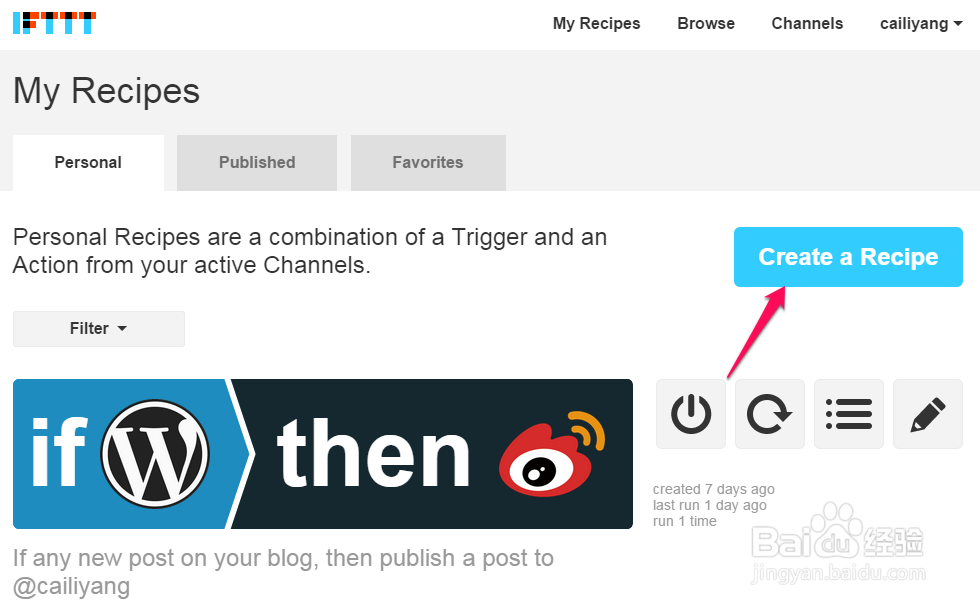wordpress与微博及印象笔记内容如何同步
1、使用百度搜索IFTTT,打开网站。
2、点击Join IFTTT,打开注册页面。
3、填写相关信息,注册IFTTT帐号。
4、注册成功后登入IFTTT页面,点击Create a Recipe,创建一个激发。
5、点击 This,创建一个扳机频道
6、在搜索框中输入wordpress,查找此频道。
7、点击wordpres衡痕贤伎s,选择扳机,wordpress有两个扳机。“any new post”表示一旦发表新文章就扣动扳机。“new post with tag or category ”一旦创建某标签或分类的新文章是扣动扳机。小编推荐选择“any new post”扳机
8、选择“any new post”扳机,创建扳机。
9、点击“that”,创建相应的活动。
10、搜索框中输入weibo查找触发器。
11、选择微博,创建Publish a new post,发布新微博。
12、关于控制微博发布内容的参数信息,小编建议默认,创建活动。
13、创建wordpress内容同步到印象笔记,与第9步之前操作相同,第10步输入:evernote。
14、点击印象笔记,选择触发器,这里我们选择 Create a note。
15、设置相应参数,小编建议保持默认值即可。
16、点击 Create recipe,完成创建。
17、这样我们就在ifttt中创建了两个触发器,以后一旦我们在wordpress中发布了一篇新文章,ifttt就会帮助我们将此文章发布到微博及印象笔记中,是不是很方便。
声明:本网站引用、摘录或转载内容仅供网站访问者交流或参考,不代表本站立场,如存在版权或非法内容,请联系站长删除,联系邮箱:site.kefu@qq.com。
阅读量:78
阅读量:23
阅读量:72
阅读量:76
阅读量:52